Jak dokonać aktualizacji do systemu Windows 11 24H2 za pomocą Asystenta instalacji
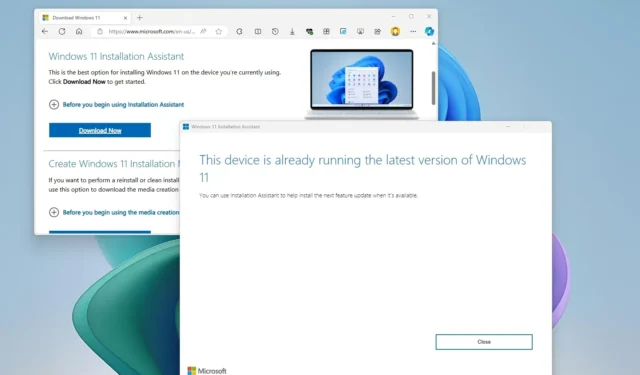
- Aby dokonać aktualizacji do systemu Windows 11 24H2, pobierz i uruchom „Asystenta instalacji”, kliknij przycisk „Zaakcentuj i zainstaluj” , a następnie kliknij przycisk „Uruchom ponownie” .
- Oczekuje się, że aktualizacja narzędzia w celu aktualizacji urządzeń do wersji 24H2 nastąpi w październiku 2024 r.
- Wersja z 18 czerwca jest przeznaczona wyłącznie dla komputerów PC Copilot+, a nie dla istniejących urządzeń.
Firma Microsoft oferuje „Asystenta instalacji” do uaktualnienia z wersji 23H2, 22H2 lub 21H2 (oryginalnej) do systemu Windows 11 24H2 (aktualizacja 2024). W tym przewodniku wyjaśnię, jak wymusić najnowszą wersję systemu operacyjnego za pomocą tego narzędzia.
Chociaż firma zaleca aktualizację urządzenia przy użyciu ustawień „Windows Update”, czasami aktualizacja funkcji może nie pojawić się przy użyciu tej metody lub pobieranie może się zawiesić, uniemożliwiając zmianę wersji.
Asystent instalacji to narzędzie przeznaczone do aktualizacji komputerów do najnowszej wersji systemu Windows 11 w przypadku wystąpienia problemów z ustawieniami „Windows Update” lub z innej nieznanej przyczyny, z wyłączeniem problemów ze zgodnością sprzętu lub oprogramowania. Można go jednak użyć również do wymuszenia (w tym przypadku) instalacji aktualizacji systemu Windows 11 2024. Narzędzie działa na istniejących urządzeniach z systemem Windows 11 lub dowolną obsługiwaną wersją systemu Windows 10.
Narzędzie Asystent instalacji systemu Windows 11 24H2
Aby wymusić na komputerze system Windows 11 24H2 za pomocą Asystenta instalacji, wykonaj następujące kroki:
-
Kliknij przycisk „Pobierz teraz” w sekcji „Asystent instalacji systemu Windows 11” na stronie pobierania pomocy technicznej oprogramowania firmy Microsoft .
-
Kliknij dwukrotnie plik Windows11InstallationAssistant.exe , aby uruchomić narzędzie.
-
Kliknij przycisk „Akceptuj i zainstaluj”, aby rozpocząć instalację.
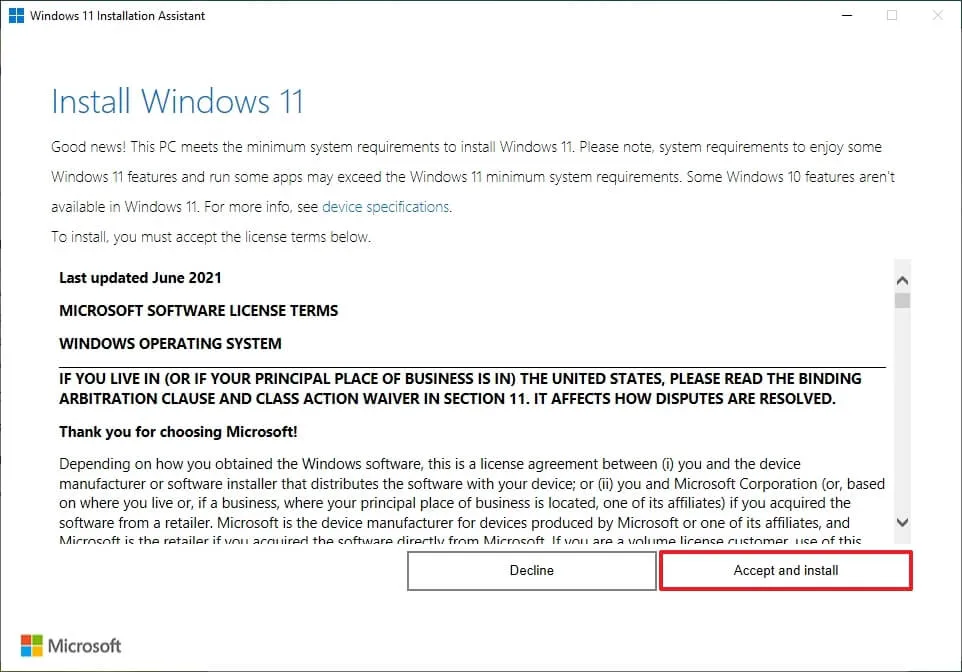
-
Gdy narzędzie potwierdzi zgodność konfiguracji sprzętu i oprogramowania, pliki 24H2 systemu Windows 11 zostaną pobrane na komputer.
-
Kliknij przycisk Uruchom ponownie , aby zakończyć instalację.
Zakończenie procesu przez Asystenta instalacji powinno zająć mniej niż godzinę, niezależnie od urządzenia.
Nigdy nie zaleca się aktualizowania urządzenia na początku wdrożenia lub gdy komputer nie pobiera aktualizacji automatycznie za pośrednictwem ustawień „Windows Update”, ponieważ może to oznaczać, że sprzęt nie jest w pełni kompatybilny. Jeśli jednak minęło już trochę czasu od udostępnienia aktualizacji i na urządzeniu utknęła starsza wersja, możesz użyć narzędzia do ręcznej aktualizacji.
Ponadto, przed kontynuowaniem, skorzystaj z tego przewodnika, aby uniknąć problemów i błędów podczas procesu aktualizacji. Ponadto, podczas gdy narzędzie oferuje nieniszczący proces instalacji, zaleca się utworzenie pełnej kopii zapasowej przed wprowadzeniem zmian w systemie.



Dodaj komentarz